Service and Support 設定の構成タスク
LXCA の初期セットアップの一部として Service and Support 設定を構成する手順。
- 「初期セットアップ」ウィンドウで、「Service and Support 設定の構成」タスクをクリックします。Lenovo プライバシーに関する声明が表示されます。「同意する」をクリックしてこのウィンドウを閉じ、「Service and Support」ページに移動します。
- 「定期的なデータのアップロード」タブで、希望するオプションを選択し、「適用」をクリックします。図 1. 「Service and Support」の「定期的なデータのアップロード」タブ
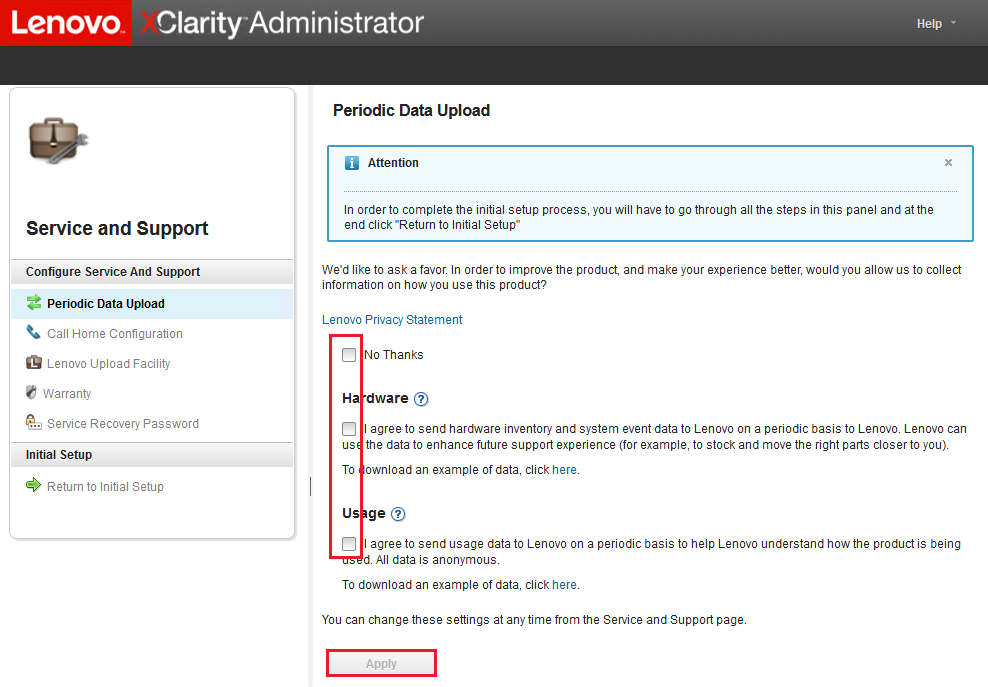
- 「コール・ホーム構成」タブで、必要に応じてページの下部までスクロールして、「ステップのスキップ」を選択します (ThinkAgile SXM シリーズ・ソリューションで「コール・ホーム」機能を使用しません)。図 2. Service and Support の「コール・ホーム構成」タブ
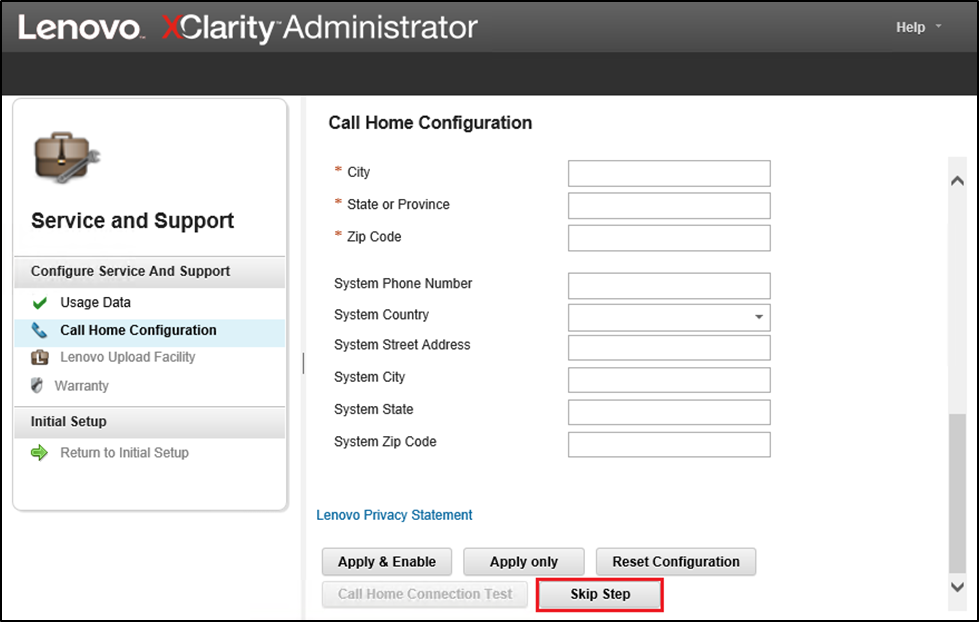
- 「Lenovo アップロード・ファシリティー」タブで、ページの下部までスクロールし、「ステップをスキップ」をクリックします。図 3. Service and Support の「Lenovo アップロード・ファシリティー」タブ
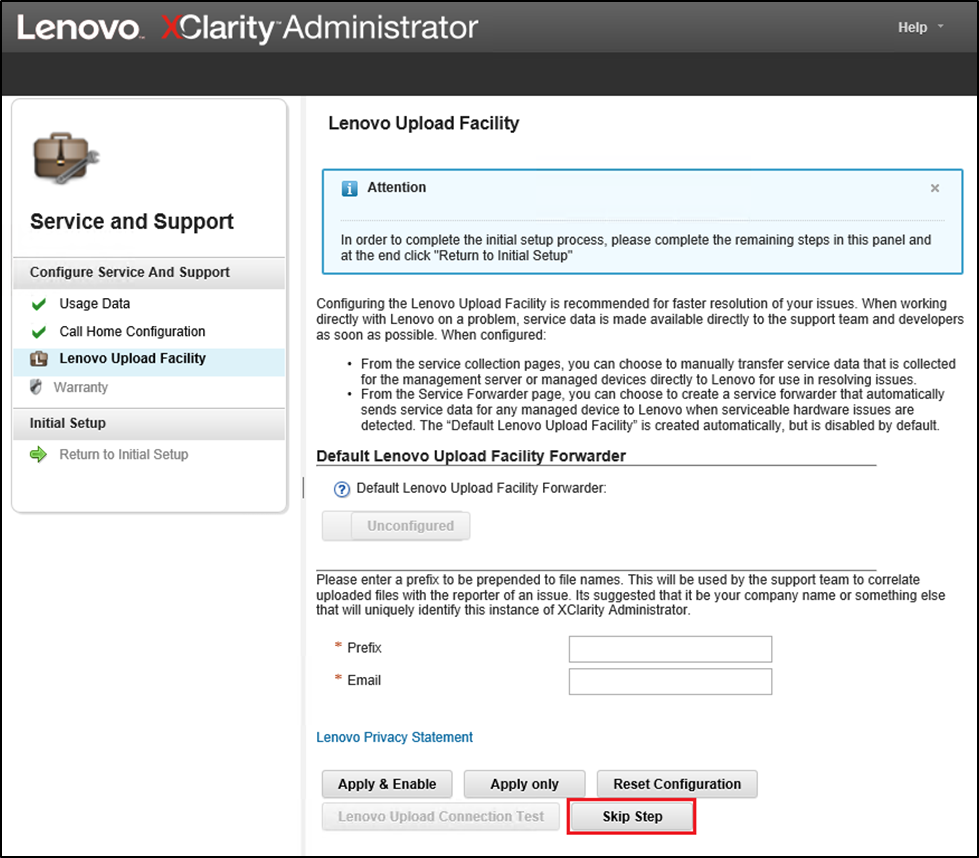
- 「保証」タブで、ドロップダウン・リストがすべて「無効」に設定されていることを確認した後、「適用」をクリックします。ThinkAgile SXM シリーズ・ソリューションの保証資格はラックのシリアル番号に基づいているため、この LXCA 機能はサポートされていません。図 4. Service and Support の「保証」タブ
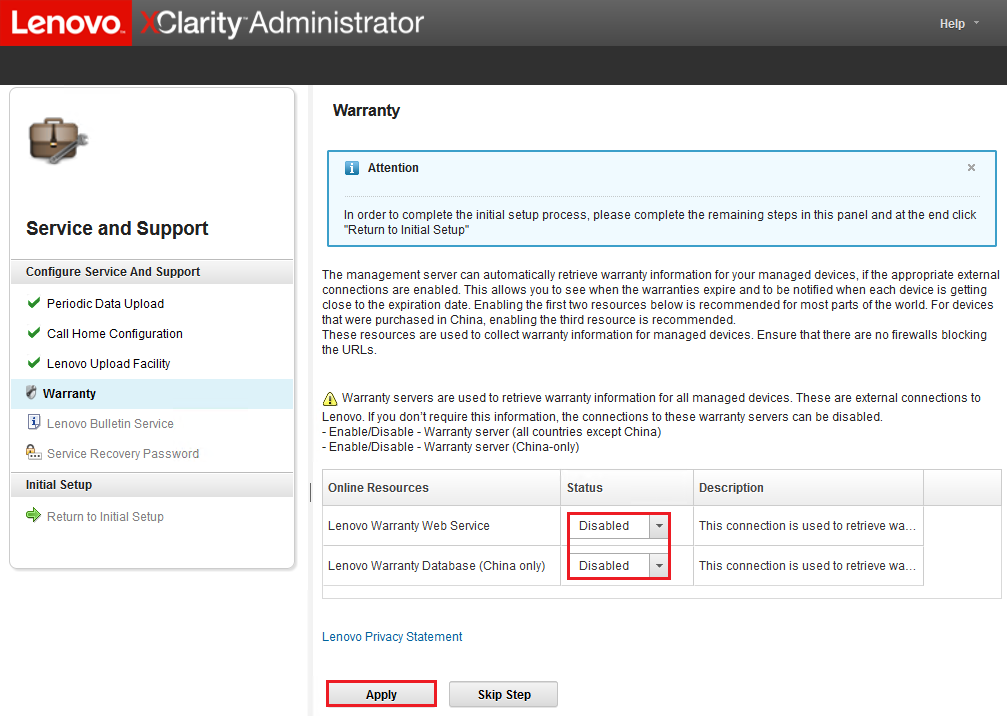
- 表示される「成功」ウィンドウで「閉じる」をクリックし、Lenovo からの通知を受信するかどうかを選択して、「適用」をクリックします。
- 「サービス・リカバリー・パスワード」タブで、LXCA のリカバリーに使用するパスワードの入力と確認入力を行い、「適用」をクリックします。後で参照できるように、このパスワードを記録します。図 5. 「サービス・リカバリー・パスワード」ページ
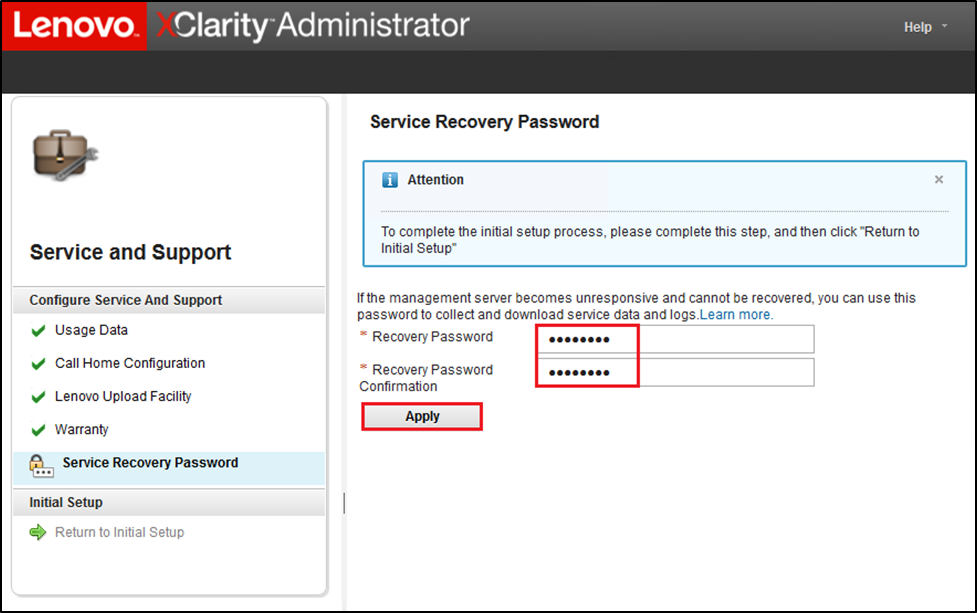
- 表示される「成功」ウィンドウで「閉じる」をクリックした後、「初期セットアップに戻る」をクリックします。
追加のセキュリティー設定の構成タスクに進みます。
フィードバックを送る